Многие пользователи хотят подключить два монитора к своему компьютеру, но опасаются, что это сделать слишком трудно. На самом деле подключить два монитора к одному компьютеру очень просто и в данной статье мы расскажем о том, как это делается.
Если вы не знаете, как подключить два монитора к одному компьютеру, то в первую очередь нужно убедиться, что у вас есть нужная техника. Это дискретная видеокарта с двумя (или больше) видеовыходами ну и собственно два монитора.
Подойдет практически любая дискретная видеокарта. Единственное ограничение это два видеовыхода. Лучше, чтобы это было два DVI видеовыхода, в этом случае вы сможете получить идеальную картинку, как на первом, так и на втором мониторе. Но, если видеокарта будет оснащена DVI и VGA видеовыходами, то ничего страшного. Такой вариант тоже подойдет.
Если у вас вообще нет дискретной видеокарты (используется интегрированная графика) или на вашей видеокарте только один видеовыход (что маловероятно), то вам придется покупать новую видеокарту.
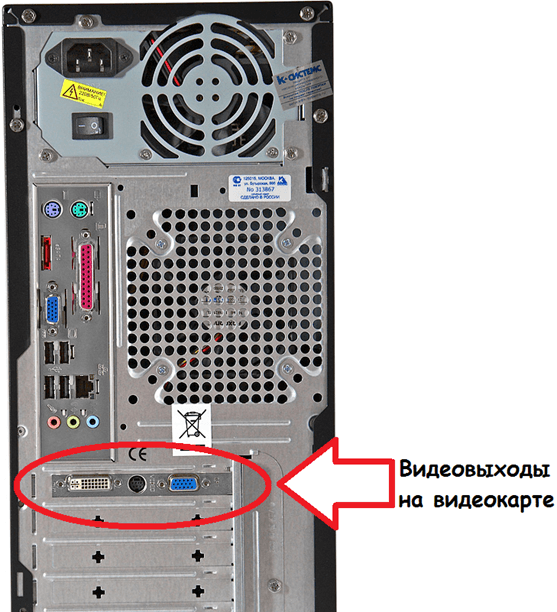
Что касается мониторов, если вы планируете использовать два монитора постоянно, то лучше чтобы они были одинакового размера и с одинаковым разрешением. В этом случае пользоваться системой из двух мониторов будет максимально удобно. Но, никаких жестких ограничений на это нет, компьютер будет отлично работать и с двумя совершенно разными мониторами.
Итак, для того, чтобы подключить два монитора к одному компьютеру, вам необходимо подключить видеовыходы на видеокарте к видеовходам на мониторе. Если на видеокарте два DVI выхода, то для этого вам понадобиться два DVI кабеля, если на видеокарте DVI и VGA выходы, то соответственно для подключения мониторов вам понадобится один DVI и один VGA кабель.
Видеовыход DVI:

Кабель DVI:

Видеовыход VGA:

Кабель VGA:

Подключение двух мониторов к одному компьютеру очень простой процесс и не должен вызвать трудностей. Все что нужно сделать, это соединить кабелем 2 видеовыхода на вашей видеокарте с двумя мониторами.
После подключения мониторов и включения компьютера (если он был выключен) вы должны увидеть свой рабочий стол, как на первом, так и на втором мониторе. Поскольку по умолчанию используется режим дублирования экранов, то на обоих мониторах будет одинаковая картинка.
Если вам нужно, чтобы мониторы дополняли друг друга, и вы могли перемещать окна между двумя мониторами, то вам нужно открыть контекстное меню на рабочем столе (правый клик мышкой) и выбрать пункт «Разрешение экрана».
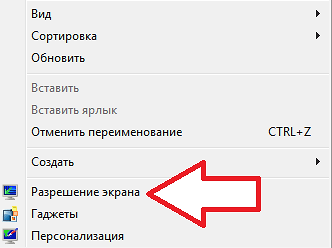
После этого перед вами откроется окно, в котором можно настроить изображение на подключенных к компьютеру мониторах. Для того чтобы вы могли использовать второй монитор как дополнительное пространство, вам необходимо сменить режим работы мониторов с «Дублировать эти экраны» на «Расширить эти экраны».
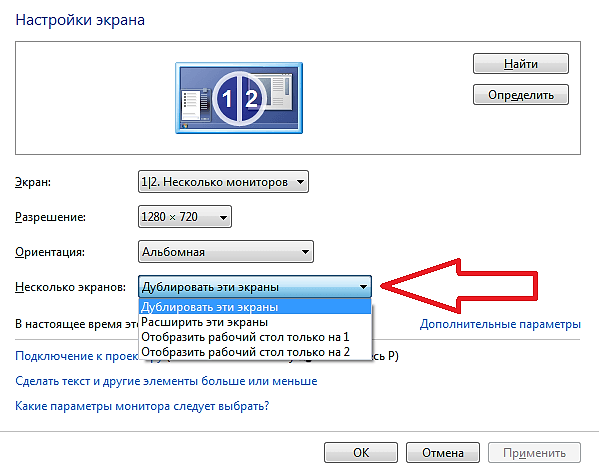
Выберите режим «Расширить эти экраны» и нажмите на кнопку «Применить». После этого монитор, подключенный ко второму видеовыходу, начнет работать как дополнительный. Теперь вы можете перемещать окна и программы между мониторами. Это делается простым движением мышки.
Кроме этого вы можете поменять и другие настройки. Например, по умолчанию первый монитор расположен слева от второго. При необходимости вы можете поменять расположение экранов относительно друг друга. Для этого в верхней части окна с настройками изображено два монитора. Вы можете перемещать их с помощью мышки, так как вам это удобно.
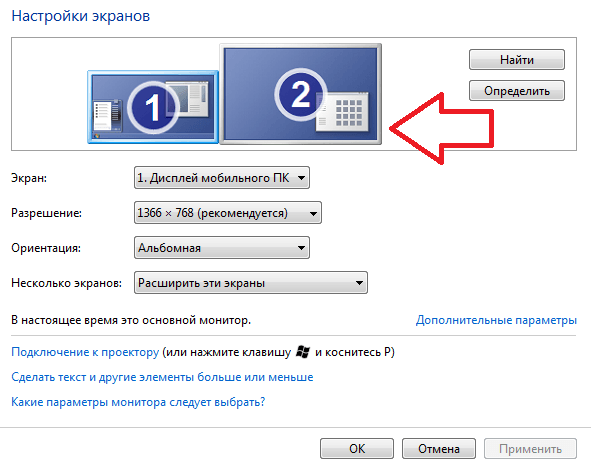
После внесения изменений в настройки мониторов не забудьте нажать на кнопку «Применить».
Всё я сделал как над, звук есть, мониторы разделил, но дальше тупик, затолкал на телек видик и всё, как управлять, ничего не получается, пришлось перейти на дублирование, но это не интересно. Подскажите, в чём суть, может надо другую мышку! Да подключал через HDMI!
Вы использовали режим работы «Расширить эти экраны»? Если да, то мышку можно перемещать между рабочими столами. Для этого нужно подвести курсор к краю экрана и он появится на другом мониторе.
Если я неправильно понял вопрос, попробуйте описать проблему более подробно…
У меня два разных монитора и по форме и по всему , после того как подключаю второй (меньший)
у мен шрифт нечеткий . один на hdmi а другой на vga . если vga сменить на dvi , поможет?
Если вы используете способ отображения «Дублировать экраны», то это нормально. Если мониторы разные, то так обычно и бывает.
Если же используется способ «Расширение экрана», то нужно поиграться с настройками разрешения, чтобы подобрать оптимальные значения. Ну а простой переход на dvi, скорее всего, не поможет.
У меня монитор и плазма. Подключаю, дублирую экраны, на плазме выскакивает тёмный экран. Почему так? Расширение работает (плазма старенькая, может разрешение не позволяет?)
У меня нет таких формы «расширить эти экраны». Есть «расширить рабочий стол на 1 и 2». Я применяю, у меня перестает показывать монитор, все картинка и мышка есть только на телевизоре
у меня другая проблема: не происходит дублирование экранов. После применения этой опции появляется темный экран с серым окном с текстом «Вход не поддерживается». Что мне делать?
К сожалению не могу ничем помочь. С такими проблемами нужно разбираться на месте.
А, если дублировать экраны на 1 и 2, то одна мышка будет одновременно на двух экранах двигаться ? Или как это работает ?
Да, курсор будет двигаться по двум экранам одновременно. То есть изображение будет полностью дублироваться на два экрана.
У меня имеется по 1 выходу vga, hdml и dvi, но факт в том что dvi без 4 разъёмов, видеокарта gtx 650ti. Можно ли каким то другим способом подключить 2 монитор, например через материнку, там покапаться в биосе, если это возможно?
Не понял, что значит «dvi без 4 разъёмов», опишите подробней этот момент…
А вообще если у вас на видеокарте 3 видео выхода, то вы можете подключить 3 отдельных монитора. Проблем с этим быть не должно. Один монитор на dvi выход, второй монитор на hdmi и т.д.